Cum să ștergeți celulele dacă apar goale, dar nu sunt în Excel?
Presupunând că unele formule returnează erori în Excel și schimbați formula și le lăsați să revină necompletate dacă apar erori (cum se înlocuiesc erorile de formule cu gol). Dar acum doriți să ștergeți aceste celule care se afișează ca goale, dar care conțin formule în real. Cum? Există trei metode prevăzute pentru dvs.
- Ștergeți celulele dacă apar necompletate, dar nu sunt necompletate cu funcția Lipire specială
- Ștergeți celulele dacă apar goale, dar nu chiar goale cu Kutools pentru Excel
- Ștergeți celulele dacă apar necompletate, dar nu sunt necompletate cu funcția Filtru
Ștergeți celulele dacă apar necompletate, dar nu sunt necompletate cu funcția Lipire specială
Prima metodă este de a aplica caracteristica Lipire specială pentru a elimina toate formulele din selectarea intervalului.
Etapa 1: Selectați intervalul în care veți șterge conținutul pentru celulele care apar necompletate, dar nu chiar necompletate și copiați-l apăsând pe Ctrl + C tastele simultan.
Etapa 2: Faceți clic dreapta pe prima celulă din intervalul copiat (în cazul nostru faceți clic dreapta pe celula D2) și selectați Valori în Opțiuni lipire în meniul cu clic dreapta.
În Excel 2010/2013, lipiți valori făcând clic dreapta și selectând Valori:
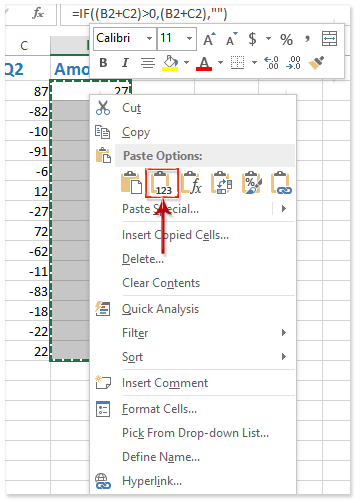
În Excel 2007, lipiți valori făcând clic pe Acasă > Pastă > Inserați valori:

Acum veți vedea că toate conținuturile din celulele care apar necompletate se șterg deodată.
notițe: Această metodă va elimina formulele tuturor celulelor copiate, inclusiv celulelor care nu apar necompletate.
Ștergeți celulele dacă apar goale, dar nu chiar goale cu Kutools pentru Excel
A doua metodă va introduce Kutools pentru Excel La Actual utilitar, care vă va permite să ștergeți conținutul tuturor celulelor care apar necompletate, dar nu chiar necompletate cu un singur clic.
Kutools pentru Excel - Dotat cu peste 300 de instrumente esențiale pentru Excel. Bucurați-vă de o încercare GRATUITĂ completă de 30 de zile, fără card de credit necesar! Descarcă acum!
Selectați intervalul pentru care veți șterge conținutul celulelor care apar goale, apoi faceți clic pe Kutools > La Actual.

Apoi, veți vedea că tot conținutul este eliminat din celulele care apar goale, dar care nu sunt cu adevărat goale simultan. Vedeți mai jos captura de ecran:
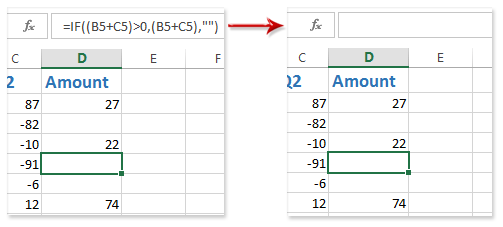
notițe: Această metodă va elimina, de asemenea, toate formulele tuturor celulelor din intervalul selectat, inclusiv celulele care nu apar necompletate.
Kutools pentru Excel - Supercharge Excel cu peste 300 de instrumente esențiale. Bucurați-vă de o încercare GRATUITĂ completă de 30 de zile, fără card de credit necesar! Ia-L Acum
Ștergeți celulele dacă apar necompletate, dar nu sunt necompletate cu funcția Filtru
Uneori, poate doriți să ștergeți conținutul celulelor care apar necompletate, dar nu chiar necompletate, dar să păstrați formulele altor celule. În această condiție, puteți încerca caracteristica Filtru.
Etapa 1: Selectați coloana în care veți șterge conținutul pentru celulele care apar necompletate, dar nu chiar necompletate, apoi faceți clic pe Date > Filtru.
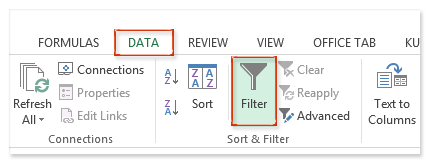
Pasul 2: Faceți clic pe săgeată ![]() în antetul coloanei, apoi debifați toate opțiunile, cu excepția (Goluri), apoi faceți clic pe OK buton. Vedeți mai jos captura de ecran:
în antetul coloanei, apoi debifați toate opțiunile, cu excepția (Goluri), apoi faceți clic pe OK buton. Vedeți mai jos captura de ecran:

Acum sunt filtrate doar celulele care apar necompletate.
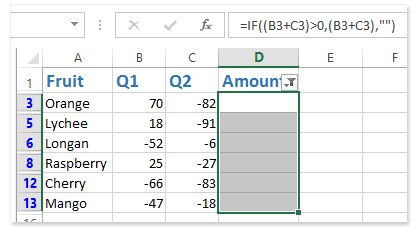
Etapa 3: Selectați celulele filtrate care apar goale, apoi apăsați Șterge tasta pentru a șterge tot conținutul din aceste celule.
Etapa 4: Dezactivați filtrarea făcând clic pe Date > Filtru din nou.
Acum veți vedea că toate conținuturile din celulele care apar necompletate sunt eliminate, dar formulele din alte celule sunt rezervate.
notițe: Această metodă funcționează bine pentru o coloană în care veți șterge conținutul pentru celulele care apar necompletate, dar nu chiar necompletate. Dacă există multe coloane, trebuie să repetați operația de mai multe ori.
Demo: ștergeți celulele dacă apar necompletate, dar nu chiar necompletate
Legate de articole:
Cum se afișează mesaje de avertizare / alertă dacă celulele sunt goale în Excel?
Cum se ascunde sau se afișează celule cu valoare zero în intervalele selectate din Excel
Cele mai bune instrumente de productivitate de birou
Îmbunătățiți-vă abilitățile Excel cu Kutools pentru Excel și experimentați eficiența ca niciodată. Kutools pentru Excel oferă peste 300 de funcții avansate pentru a crește productivitatea și a economisi timp. Faceți clic aici pentru a obține funcția de care aveți cea mai mare nevoie...

Fila Office aduce interfața cu file în Office și vă face munca mult mai ușoară
- Activați editarea și citirea cu file în Word, Excel, PowerPoint, Publisher, Access, Visio și Project.
- Deschideți și creați mai multe documente în filele noi ale aceleiași ferestre, mai degrabă decât în ferestrele noi.
- Vă crește productivitatea cu 50% și reduce sute de clicuri de mouse pentru dvs. în fiecare zi!
